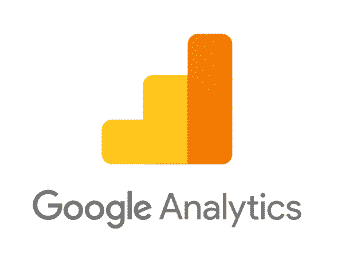Seu uso do Google Analytics é relegado a alguns gráficos básicos de nível superior? Leia esta postagem para saber como você pode ir além das métricas de nível superficial.
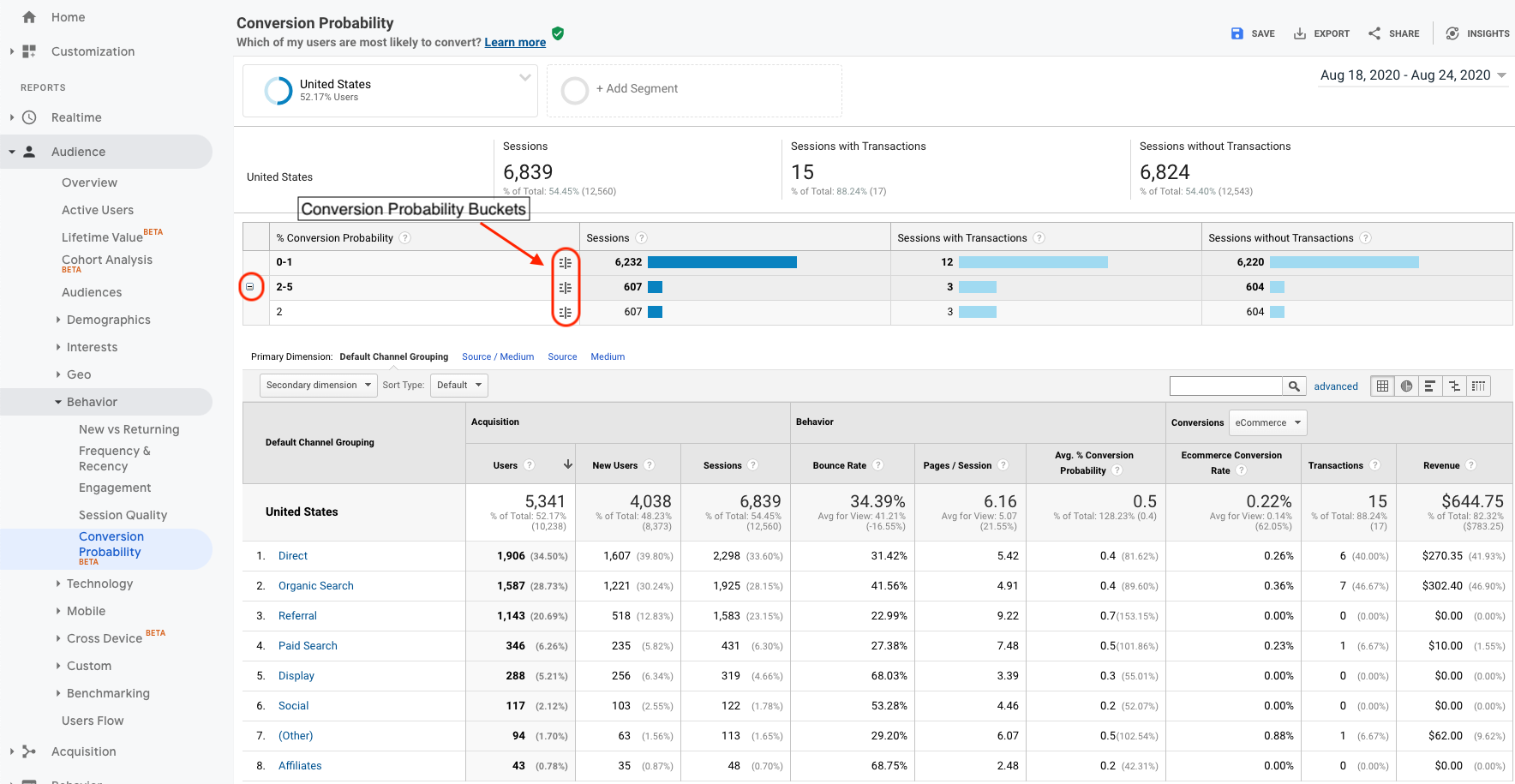
Por que, com uma abundância de dados, os profissionais de marketing digital ainda estão jogando espaguete na parede para ver o que pega?
Profissionais de SEO e marketing tendem a se concentrar muito em fazer a mágica acontecer na última milha.
No entanto, quando se trata dos estágios básicos, muitos deles ainda estão considerando as sessões, o tempo na página e o total de conversões.
Para informar melhor sua estratégia de marketing, você precisa entender seu cliente.
Para entender melhor seu cliente, você precisa otimizar o uso do Google Analytics.
Existem algumas regras que cumpri ao escrever um artigo que centralizaria os dados em estratégias de marketing digital:
- Apenas insights valiosos – ele precisa economizar nos gastos e aumentar as conversões.
- Etapas simplificadas – nenhum conhecimento avançado de análise é necessário.
- Nenhum código adicional necessário – todos os relatórios estão acessíveis no Google Analytics, agora.
Aqui estão seis maneiras de usar o Google Analytics nas quais você não pensou, mas deve começar hoje.
Table of Contents
Toggle1. Caminhos de conversão multicanal
Uma das armadilhas dos relatórios de conversões é que o Google Analytics usa a atribuição do último clique.
Os dados de conversão por si só não são úteis, considerando o caminho que um usuário percorre para chegar lá, muitas vezes, há vários pontos de contato durante um período de tempo.
Por exemplo, uma cliente “Jane” encontra seu site por meio de uma pesquisa orgânica e retorna uma semana depois, clicando em uma rede social.
No dia seguinte, Jane volta pela terceira vez por meio de uma campanha de e-mail e, algumas horas depois, retorna diretamente para preencher um formulário de contato ou fazer uma compra.
Dado o modelo de último clique do Google Analytics, Jane é registrada como uma conversão para a origem de tráfego direto / nenhum .
Atribuir a conversão de Jane à origem do tráfego direto não é um retrato preciso, pois foi uma série de pontos de contato que trabalharam juntos por um período de tempo que levou à conversão.
Você pode ver esse caminho de conversão usando o Relatório de principais caminhos de conversão dos funis multicanais .
O relatório MCF permite que você veja como os canais de marketing apoiam uns aos outros ao longo do caminho do usuário até a conversão.
A visualização desses dados nos permite ver como SEO, PPC e outros esforços atuam no mix de marketing digital mais amplo, a fim de compreender (e transmitir) seu valor total.
5 etapas para configurar o relatório MCF
- Faça login no Google Analytics.
- Navegue até o ícone Conversões (
).
- Clique em Funis multicanais.
- Selecione os principais caminhos de conversão.
- Configure a segmentação avançada.
Onde encontrar o relatório dos principais caminhos de conversão

Olhando através do relatório, você começará a notar padrões.
Esses padrões ajudam a entender onde alocar fundos para melhorar as conversões.
Obtenha suas recomendações personalizadas em 3 etapas fáceis.
Identifique rapidamente as áreas para otimizar suas campanhas do Microsoft Ads com nosso relatório gratuito.
Nota: O relatório MCF é definido por padrão para agrupamento de canais.
Recomendo que você adapte essa visão a cada empresa, selecionando a conversão desejada, filtrando para uma mídia específica, editando a dimensão primária e adicionando uma dimensão secundária, como o URL da página de destino.
2. Comparando origens de tráfego e conversões por mercado
Depois de analisar os relatórios MCF, você terá um entendimento bastante sólido de como os diferentes canais de marketing trabalham juntos para uma conversão.
Agora, e se você estiver jogando em vários mercados?
O público internacional, por exemplo, se comporta de maneira diferente por mercado, de forma que você não pode ter o mesmo plano de marketing abrangente em todos os países.
Você precisará comparar as fontes de tráfego e conversões por país (ou cidade – se você for nacional) para ajudar a tomar decisões sobre onde alocar melhor os recursos por fonte de tráfego e mercado.
Isso é possível com a segmentação avançada no relatório de fluxo de meta disponível no Google Analytics.
6 etapas para configurar a segmentação avançada no relatório de fluxo de meta
- Faça login no Google Analytics.
- Navegue até o ícone Conversões (
).
- Clique em Metas.
- Clique em Fluxo da meta.
- Defina o segmento do relatório para o país (região ou cidade) que você está analisando.
- Defina o filtro de relatório para origem / meio (ou agrupamento de canais).
Onde encontrar o relatório de fluxo de meta
uma
Como ler o relatório de fluxo de meta
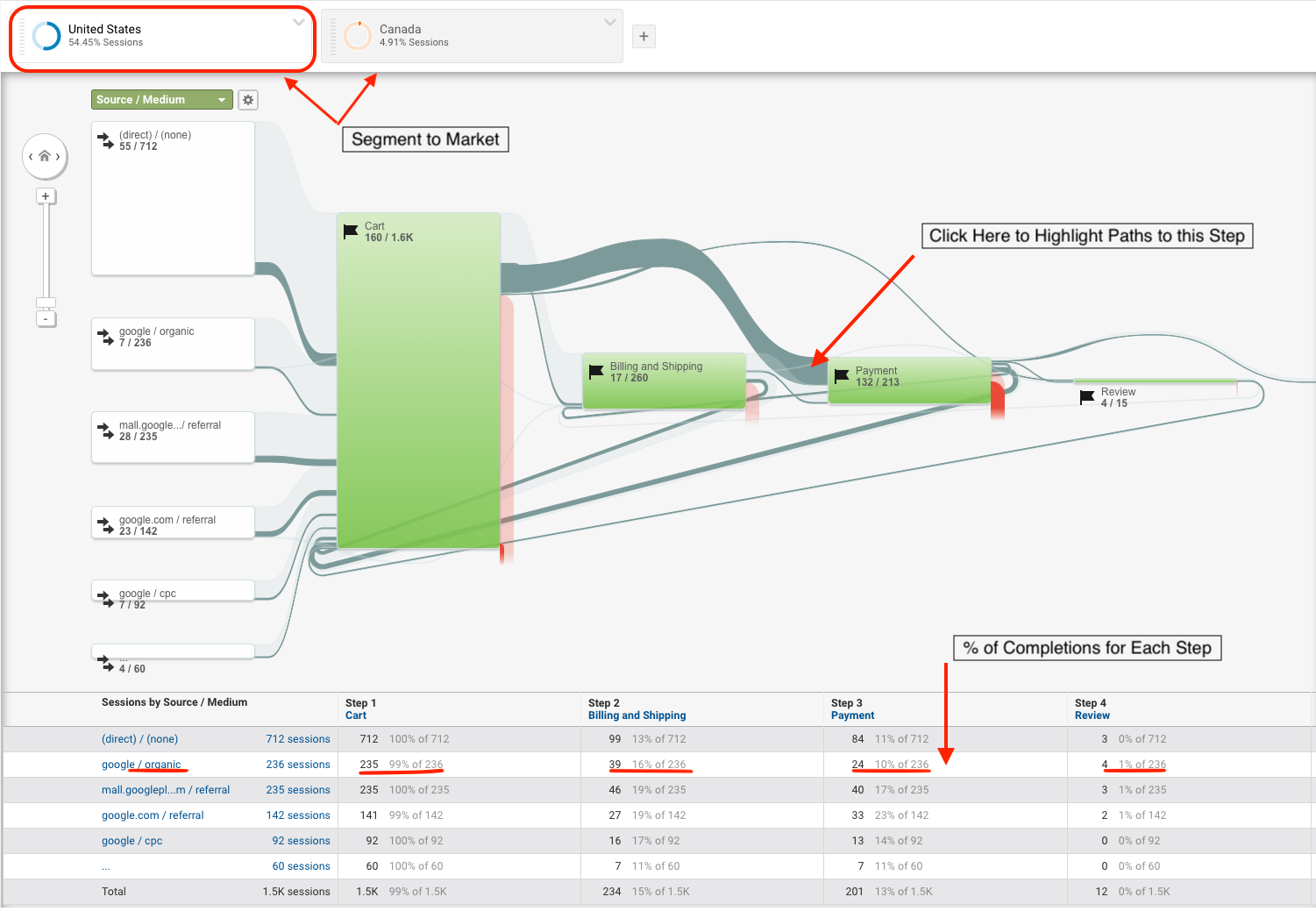
Agora você pode ver a porcentagem de conclusões para cada etapa ao longo do caminho para a conversão, em relação à origem do tráfego por mercado.
3. Retenção e aquisição
Até agora, os insights se concentraram principalmente nos usuários que levam a uma conversão.
E se você pudesse examinar o ponto em que os usuários tendem a se desligar?
Sim, estou falando sobre a capacidade de examinar o ponto em que um grupo de novos usuários começa a iniciar menos sessões, visualizando menos páginas ou gerando menos receita.
Aprenda quando envolver novamente os usuários para retenção, agora mesmo, no relatório de análise de coorte.
5 etapas para visualizar o relatório de análise de coorte
- Faça login no Google Analytics.
- Navegue até o ícone Audienc e (
).
- Selecione Análise de coorte .
- Definir dimensões.
- Definir métricas.
Onde encontrar o relatório de análise de coorte
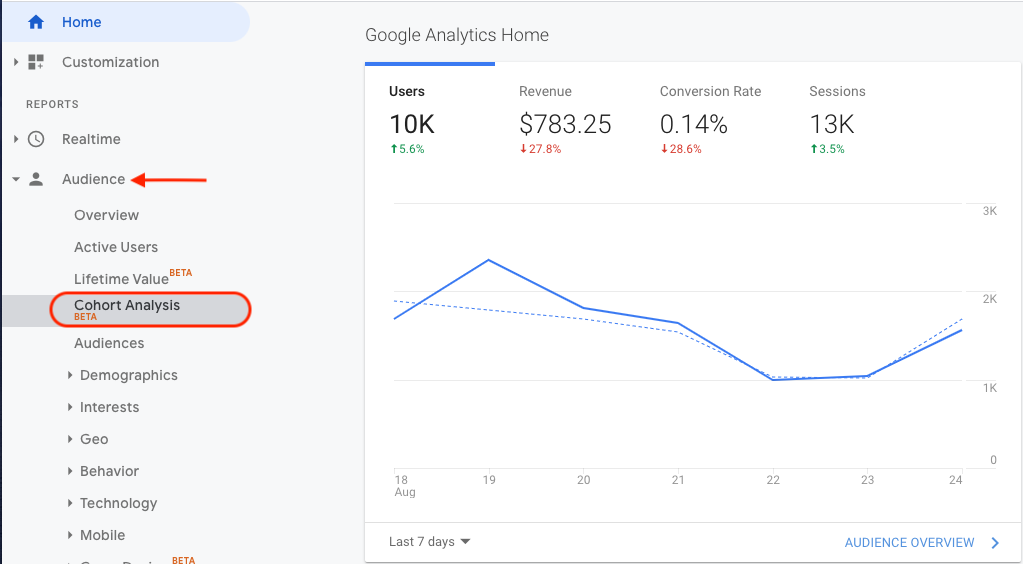
Configuração do relatório de análise de coorte
É aqui que fica realmente divertido.
Configurar o relatório é como você cria sua coorte, ou grupo de usuários, para analisar.
Dimensões disponíveis para seleção:
- Tipo de coorte: a data de aquisição é a única opção disponível no momento.
- Tamanho da coorte: período de tempo que determina o tamanho de cada coorte (dia, semana, mês).
Existem várias métricas disponíveis para filtrar como você visualiza e usa os dados.
Por exemplo, os dados do terceiro trimestre estão mostrando um aumento nas transações, isso é uma ótima notícia.
O que aconteceria se você examinasse as coortes semanais por mercado durante esse período?
Como ler o relatório de análise de coorte
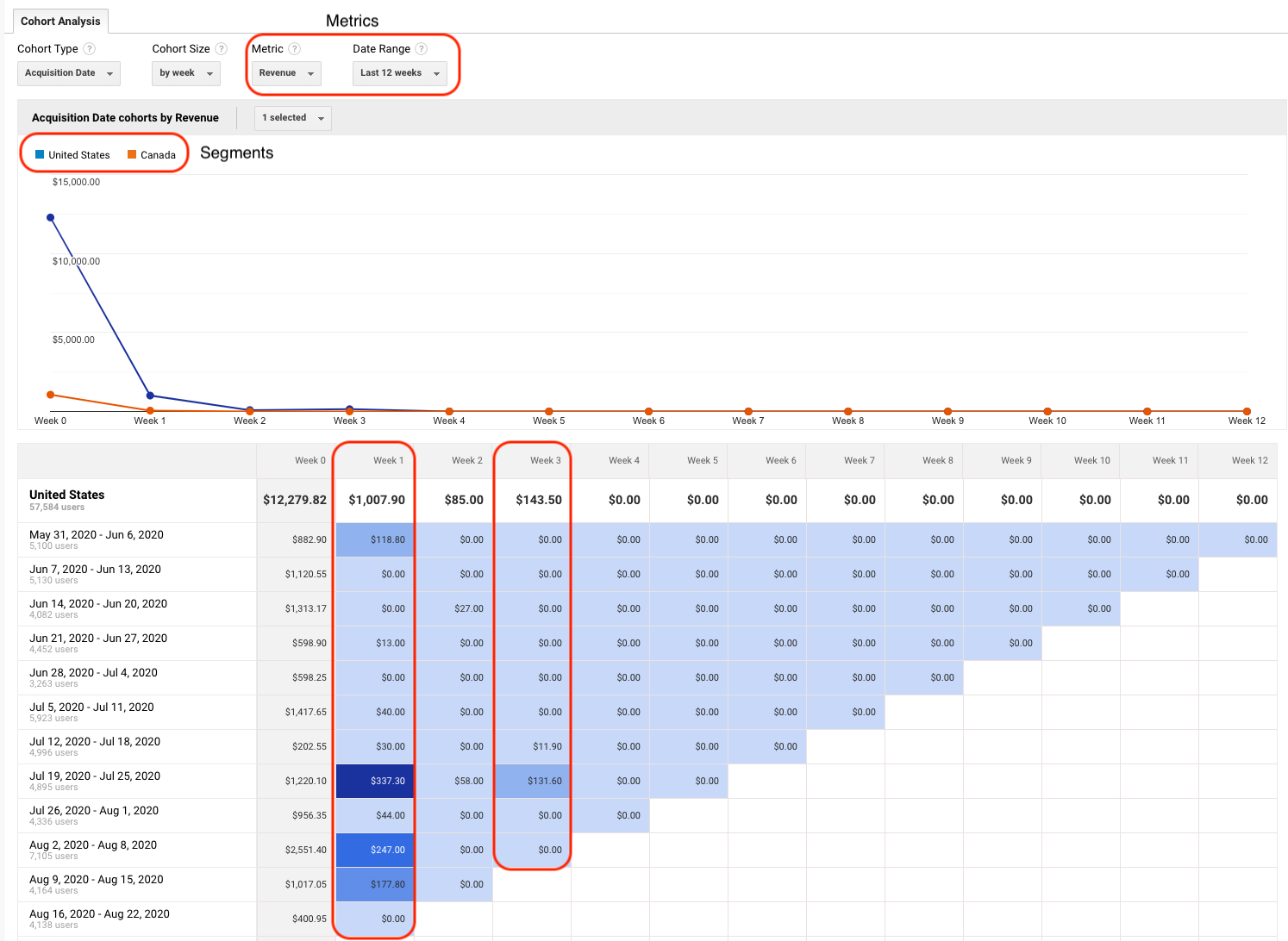
No relatório de análise de coorte, você pode ver que, embora as transações aumentem em geral, a receita diminui na semana 1 após a aquisição e cai drasticamente na semana 3.
Agora você sabe exatamente quando envolver novamente os usuários (semana 1) para melhorar o desempenho.
Para reter esses clientes, você pode configurar uma campanha de e-mail que oferece um desconto na semana 1 ou anunciar novos produtos que foram adicionados desde sua última sessão na semana 3.
Se você não conseguir recuperar os clientes perdidos, saberá que para manter o nível de crescimento desejado, a empresa precisa adquirir novos usuários a cada 3 semanas.
Nota para contas nacionais e internacionais, não se esqueça de segmentar por mercado.
4. Avalie o sucesso da venda de Flash
Com a aproximação do período de festas de fim de ano, você pode usar o mesmo relatório de análise de coorte para entender o comportamento de compra de novos clientes por campanha de vendas de fim de ano.
Ao analisar esforços de marketing de curto prazo, como vendas de fim de ano, você comparará métricas como “Receita por usuário” e “Transações por usuário”.
Ao isolar esse coorte, você pode aprender como a receita por novo usuário se compara às datas de execução de cada campanha de feriado.
Para configurar o relatório de análise de coorte para análise de marketing de curto prazo, as dimensões e métricas devem ser as seguintes:
- Segmento: Mercado
- Tipo de coorte: Data de aquisição .
- Tamanho da coorte: por dia .
- Métrica: receita por usuário ou transação por usuário.
- Intervalo de datas: Selecione o intervalo de datas das vendas flash.
Relatório de análise de coorte para esforços de marketing de curto prazo
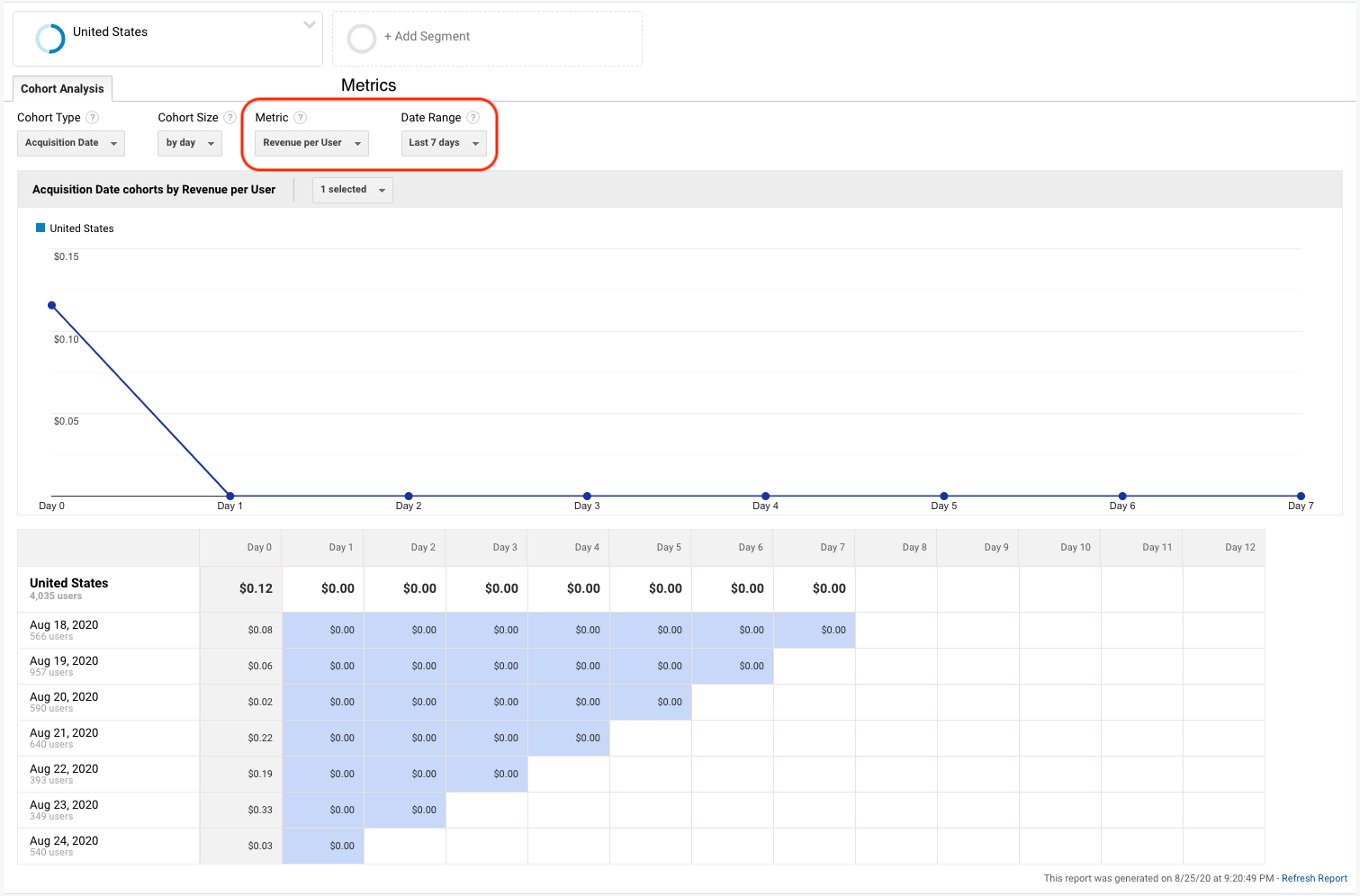
Exemplo
A empresa de Julie está realizando uma venda relâmpago de Natal e compartilha um código de venda por meio de um anúncio no Instagram em 15 de novembro de 2020.
Na semana seguinte, os afiliados de Julie compartilham um desconto especial para seus públicos.
Embora o rastreamento UTM nos diga a receita total gerada por venda de férias – a análise de coorte nos dirá o valor dos novos usuários gerados a partir das vendas instantâneas.
15 de novembro de 2020, uma venda de 30% de desconto foi anunciada no Instagram.
Você pode descobrir que a receita por novo usuário foi de US $ 100.
15 de novembro de 2020, uma venda de 15% de desconto foi anunciada através de influenciadores do Instagram.
Você verá que a receita por novo usuário foi de US $ 250,00
Isso fornece informações importantes sobre como alocar melhor os recursos para as próximas vendas flash.
5. Probabilidade de conversão
Uma das partes mais interessantes do Google Analytics é a capacidade de usar o aprendizado de máquina para ver o que afeta a probabilidade de conversão dos clientes.
A coleta de insights de interações históricas do público permite que os profissionais de marketing tornem os anúncios e o conteúdo do site mais relevantes.
Usando a mesma modelagem de dados que é usada em Listas inteligentes e Metas inteligentes, o Google Analytics é capaz de calcular a probabilidade de um usuário converter nos próximos 30 dias.
Os usuários recebem uma pontuação de probabilidade que varia de uma probabilidade baixa de 1 a uma probabilidade alta de 100.
Para calcular a probabilidade de conversão, o Google Analytics precisa de algumas peças no lugar:
- O acompanhamento de comércio eletrônico deve ser implementado.
- A Ecom deve gerar mais de 1.000 transações por mês.
- Depois de passar a marca de 1k / mês, o Analytics precisará de 30 dias de dados para modelar.
O relatório de probabilidade de conversão permite que você crie segmentos de tráfego construídos a partir dos intervalos de probabilidade de conversão e aplique esses segmentos a seus relatórios.
A aplicação de segmentos de probabilidade de conversão aos relatórios do Analytics permite responder a perguntas como:
- Quais canais fornecem os conversores mais prováveis?
- Qual caminho de conversão é mais eficaz?
- Faz sentido reduzir o orçamento das campanhas (ou palavras-chave) com menor probabilidade de conversão?
10 etapas para aproveitar o poder da probabilidade de conversão:
- Abra o Google Analytics.
- Selecione Público (
).
- Selecione Comportamento.
- Selecione a probabilidade de conversão.
- Abra o relatório de probabilidade de conversão.
- Clique no ícone à direita no intervalo de% de probabilidade de conversão.
- Nomeie os segmentos de probabilidade de conversão.
- Ative a visualização que precisa do segmento disponível.
- Clique em “Criar segmento”.
- Aplique aos seus relatórios.
Onde encontrar o relatório de probabilidade de conversão
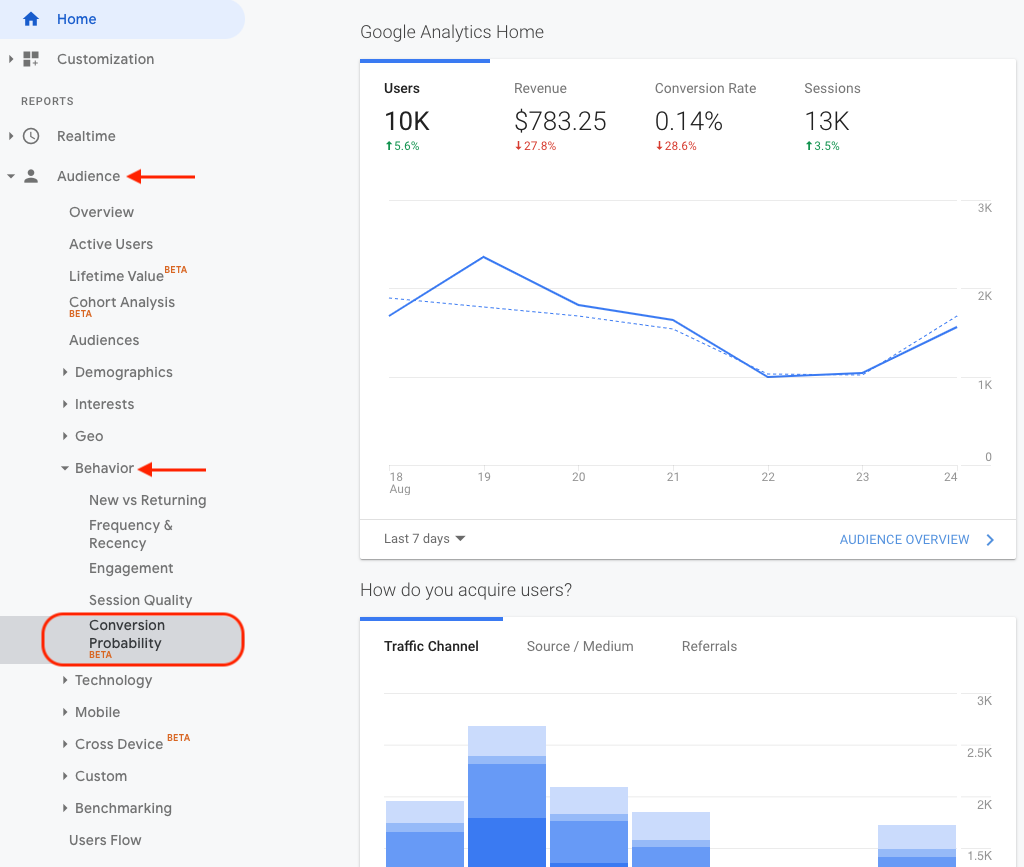
Como definir segmentos de grupo de probabilidade
6. Painel personalizado do Google Analytics
Nesse ponto, você pode ver que a jornada do cliente está escrita em dados e cada ponto de contato adiciona ainda mais volume ao conjunto de informações.
Existem dois obstáculos ao lidar com essa quantidade de dados:
- É difícil entender tudo e caro de organizar.
- As empresas de marketing estão isoladas e poucas pessoas têm acesso.
Quando os desenvolvedores inovadores desejam explorar novas estruturas de sites, eles precisam de dados para apresentar o caso à alta gerência.
Ou, quando os profissionais de marketing desejam criar estudos de caso para demonstrar recursos, eles precisam de dados para compartilhar e definir o sucesso.
Uma maneira de romper essas barreiras é permitir o acesso aos dados e fornecer o treinamento necessário sobre como usá-los.
O Google Analytics vem com um painel padrão padrão que fornece insights básicos sobre quantas visitas da web, quantas páginas visitadas e quantas conversões acumulativas.
Embora o painel padrão seja um ponto de partida sólido, o verdadeiro valor do Google Analytics reside na capacidade de visualizar as respostas para as perguntas mais importantes da sua empresa.
Encontrar e extrair esses dados é extremamente demorado e muitas vezes uma tarefa árdua.
Quantas horas por mês sua equipe gasta criando relatórios mensais e se preparando para reuniões?
Há uma resposta mais econômica para esse consumo de recursos da empresa.
Invista em um painel de análise personalizado (ou Data Studio, mas isso é outro artigo), que exibe apenas as métricas de que você precisa.
Tudo que você quer ver e nada que não queira, tudo em um só lugar, economizando horas (e grandes quantidades de sanidade) mês a mês.
Você pode até mesmo compartilhar o painel com outras pessoas em sua organização para replicá-lo, tornando a geração de relatórios ainda mais fácil.
5 etapas para um painel acionável do Google Analytics
- Faça login no Google Analytics.
- Navegue até o ícone Personalização (
).
- Clique em Painéis.
- Clique em Criar.
- Em Criar painel , selecione:
- Tela em branco – sem widgets.
- Painel inicial – conjunto padrão de widgets.
- Importe um painel pré-construído da Galeria de soluções.
Onde encontrar painéis personalizados
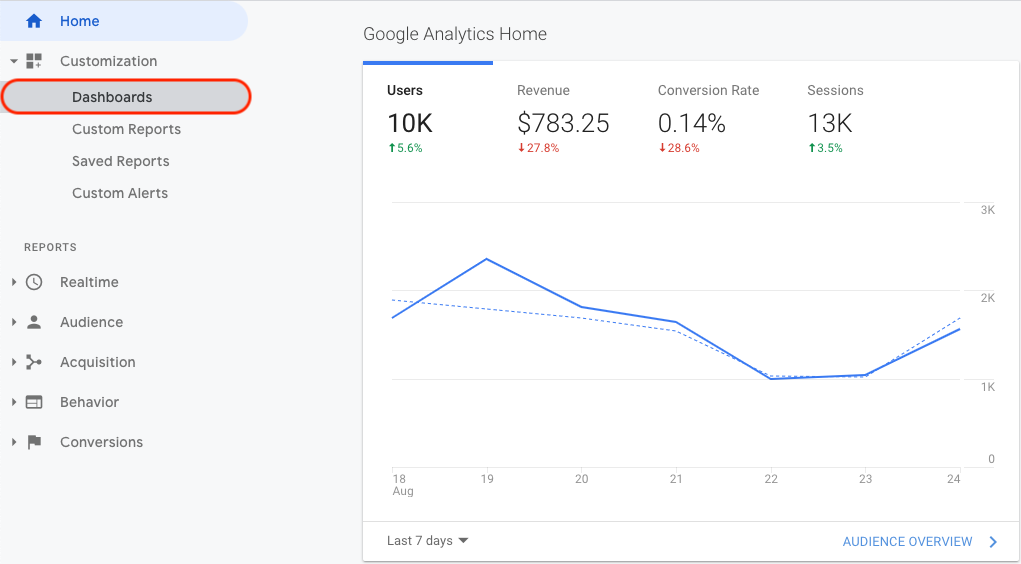
Captura de tela das opções do painel
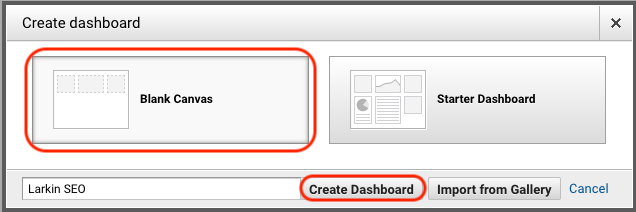
A vantagem do Analytics
Tornar os dados uma prioridade máxima é entender melhor seu cliente para informar melhor sua estratégia de marketing.
Explore as métricas de nível superficial no Google Analytics e obtenha os dados que melhoram a compreensão do comportamento do usuário.
Use esse entendimento para se conectar com os clientes de forma a nutrir o relacionamento e aumentar a receita.
Esta lista é apenas seis das muitas maneiras de otimizar o uso do Google Analytics.
Lembre-se de que centralizar dados em sua estratégia de marketing não é ganhar vantagem competitiva; caso contrário, você estará jogando espaguete na parede.